Ponto de entrada não encontrado erro de biblioteca de link dinâmico no Windows 10 correção

- 2551
- 439
- Wendell Legros
Certos software e jogos exigem que os arquivos DLL sejam executados, no entanto, às vezes os jogos ou esse software específico podem não iniciar. Eles podem mostrar uma mensagem de erro: “Ponto de entrada não encontrado biblioteca de link dinâmico”Isso impede que você prossiga.
Aparentemente, o jogo ou o software não conseguem identificar a biblioteca DLL que precisa executar para você iniciar. Também pode ser possível que a biblioteca em questão esteja faltando no diretório especificado no caminho, seja danificado ou não esteja no diretório correto por algum motivo.
Isso pode ser frustrante especialmente quando você estava pronto para jogar seu jogo favorito ou precisar desse software. Felizmente, isso pode ser resolvido. Siga os métodos abaixo para corrigir o “Ponto de entrada não encontrado biblioteca de link dinâmico”Erro no seu PC Windows 10.
Índice
- Método 1: Ao instalar o Visual C ++ redistribuível para o Visual Studio 2013
- Método 2: registrando novamente o arquivo DLL
- Método 3: Executando a varredura do verificador de arquivo do sistema
Método 1: Ao instalar o Visual C ++ redistribuível para o Visual Studio 2013
Passo 1: Abra seu navegador e copie e cole o link abaixo mencionado na barra de endereço do seu navegador.
https: // www.Microsoft.com/en-in/download/detalhes.ASPX?id = 40784
Este é o link oficial da Microsoft para download para o Visual C ++ Redistribuível para Visual Studio 2013.
Clique no Download link em vermelho.
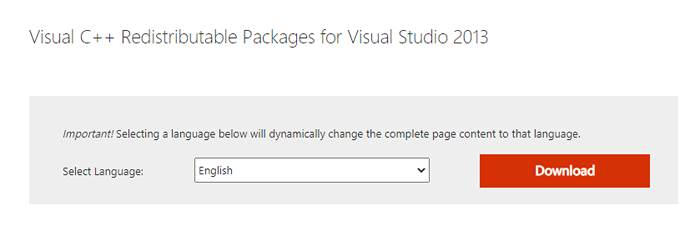
Passo 2: Em seguida, você deve selecionar o arquivo de download com base na arquitetura do seu sistema (32 bits/64 bits).
Para conhecer a arquitetura do seu sistema, vá para a área de trabalho, basta pesquisar Informação do sistema na caixa de pesquisa e clique nela.
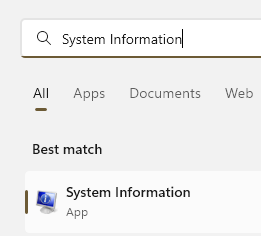
Anote o seu tipo de sistema
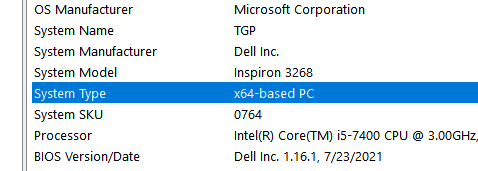
Passo 4: Agora, como você conhece o seu Tipo de sistema (Arquitetura do sistema), volte para o Visual C ++ Redistribuível para Visual Studio 2015 Baixe a página e selecione o .EXE Download Arquivo com base nisso e pressione Próximo.
Por exemplo, nosso sistema é 64 bits, Então selecionamos o 1º arquivo para 64 bits tipo de sistema.
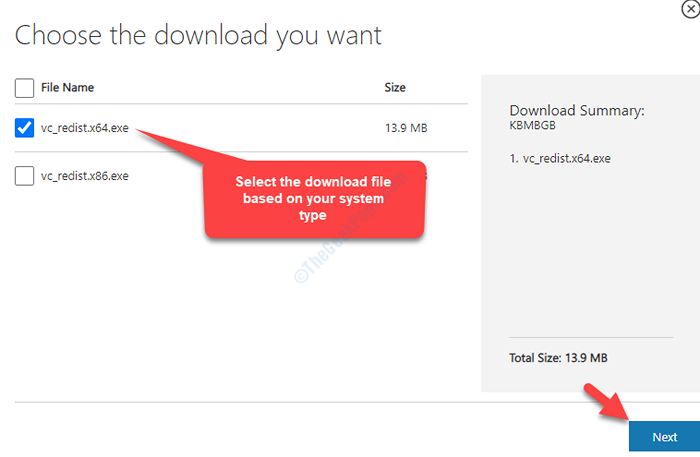
Etapa 5: Depois que o download estiver concluído, clique com o botão direito do mouse e selecione Mostrar na pasta.
Etapa 6: No Download Pasta, clique com o botão direito do mouse no arquivo de configuração e selecione Executar como administrador.
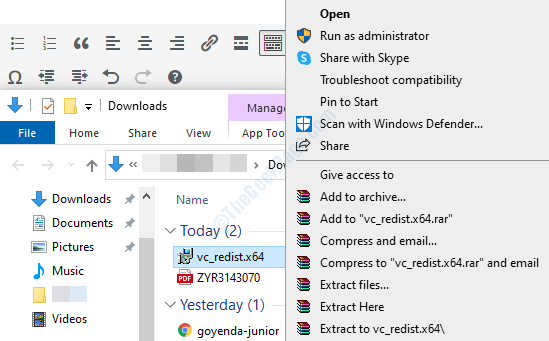
Etapa 7: Na janela de configuração, marque a caixa ao lado de “Eu concordo com os Termos e Condições”E depois clique no Instalar botão.
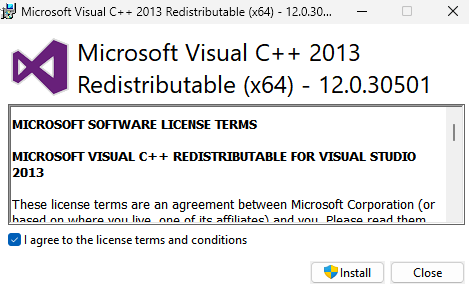
Deixe a instalação completa. Uma vez concluído, você pode reiniciar seu PC e agora pode abrir o jogo ou software específico facilmente. Se o problema persistir, tente o segundo método.
Método 2: registrando novamente o arquivo DLL
Como, neste caso, não sabemos qual é o arquivo DLL ausente, iremos registrar novamente todos os arquivos DLL. Vamos ver como.
Passo 1: Navegue até o Começar Botão no lado inferior esquerdo da sua área de trabalho (Ícone do Windows). Tipo cmd Na caixa de pesquisa.
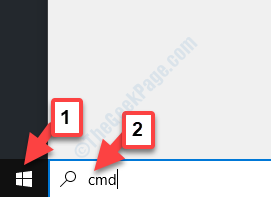
Passo 2: Clique com o botão direito do mouse no resultado e selecione Executar como administrador abrir Prompt de comando no modo de administrador.
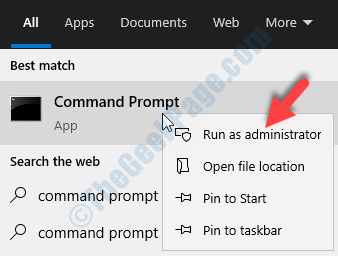
Etapa 3: No Prompt de comando Janela, digite o comando abaixo e pressione Digitar:
para %1 em (*.dll) fazer regsvr32 /s %1
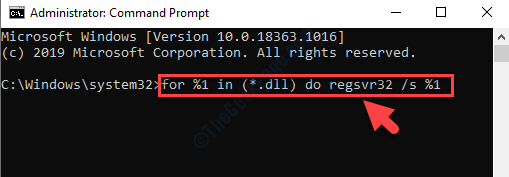
Depois que o processo estiver concluído, saia da janela Prompt de comando. Reinicie seu PC e tente abrir o jogo ou o software novamente. Desta vez, deve se abrir sem nenhum erro. Se ainda mostrar o erro, tente o terceiro método.
Método 3: Executando a varredura do verificador de arquivo do sistema
Passo 1: Vou ao Ícone do Windows (início) na sua área de trabalho e depois digite prompt de comando no campo de pesquisa.
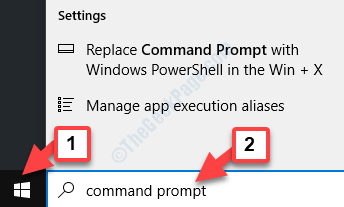
Passo 2: Clique com o botão direito do mouse no resultado e selecione Executar como administrador No menu do clique com o botão direito.
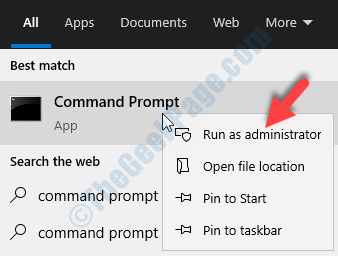
Etapa 3: O Prompt de comando A janela é aberta com direitos de administrador. Execute o comando abaixo na janela e pressione Digitar:
sfc /scannow
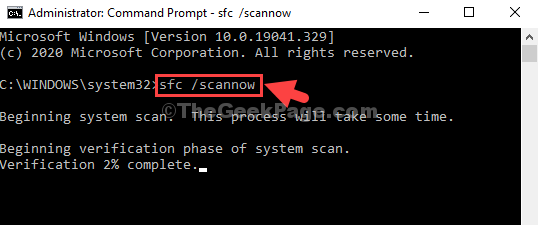
O processo de varredura leva tempo, então espere pacientemente. Ele detectará e reparará qualquer arquivo de DLL corrupto. Depois de concluído, reinicie seu PC e você pode iniciar o jogo ou software especificado. Não haverá mais erros.
Como alternativa, você também pode tentar reinstalar o programa especificado que está lançando o erro. Você precisaria primeiro desinstalar o programa, baixar a versão mais recente dele novamente e depois instalá -lo usando o arquivo de configuração. Se isso também não funcionar, você pode baixar um limpador de registro de terceiros e executá -lo para limpar qualquer registro restante e qualquer um dos arquivos lixo.
Outra opção seria fazer o download de um solucionador de problemas de terceiros, que pode ajudá -lo a encontrar a DLL especificada que está faltando no diretório de software ou foi ruim. Isso facilitará a identificação do arquivo DLL e ajudará você a baixá -lo diretamente do site oficial, economizando muito do seu tempo.

